このチュートリアルを試す前に、クイックスタートに記載されている Dialogflow の基本について理解しておく必要があります。
エージェントを作成する
Dialogflow ES コンソールを使用して、「PackageTracker」という名前のエージェントを作成します。その方法がわからない場合は、クイックスタートを再確認してください。
既存のエージェントを操作する場合でも構いません。ただし、エージェントの設定で自動音声適応を有効にする必要があります。これは、新しいエージェントに対してはデフォルトで有効になっています。
シーケンス認識機能エンティティを作成する
このエージェントのコア機能は、音声上の英数字シーケンスを理解することです。具体的には、一度に少数の文字をリッスンするようにエージェントを設定し、データストアに対して最後のシーケンスを検証する前に、最終的にすべてのシーケンスを一緒にします。部分的なシーケンスを認識するようにエンティティの定義を開始します。
正規表現シーケンス エンティティを作成する
自動音声適応で「a bee sea」ではなく「ABC」をリッスンして認識するよう、正規表現エンティティを使用する必要があります。
エンティティは、自動音声適応の正規表現に関するガイドラインに準拠し、音声認識がスペルアウト シーケンスを認識できるようにする必要があります。
部分シーケンス エンティティ
少なくとも 3 文字の任意の英数字シーケンスを受け入れるようにエンティティを設定します。後で Webhook を追加して、データストアまたは API に対する最終的なシーケンスを検証できるようにします。
- 新しいエンティティを作成する任意の英数字を受け付けるため、「英数字」という名前にします。
- [正規表現エンティティ] チェックボックスをオンにします。
^[a-zA-Z0-9]{3}[a-zA-Z0-9]*$という単一のエントリを追加する- [保存] をクリックします。
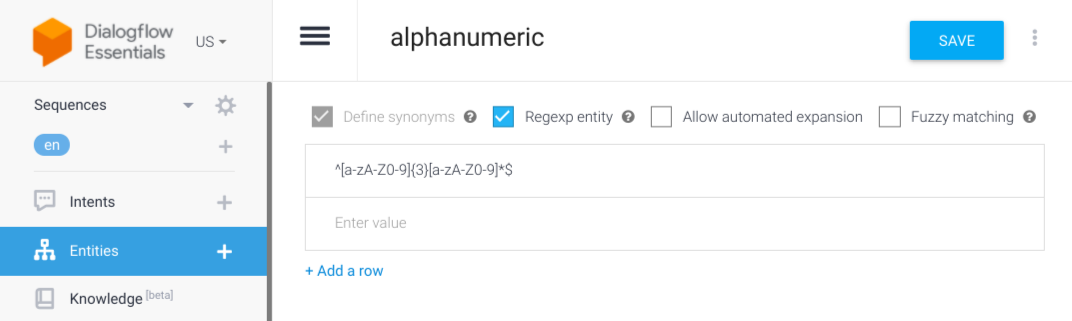
追加した正規表現は、スペースやダッシュを含めずに、厳格に英数字の文字列のみを探すことに留意してください。これは 2 つの理由で重要です。
- この正規表現は、「スペルアウト シーケンス」認識モードを有効にするために、自動音声適応の要件に従います。
- スペースを探すのではなく、フレーズ全体(
^...$)のみを探すことで、エンドユーザーがシーケンス認識を簡単に終了できるようにします。たとえば、「注文番号は何ですか」と尋ね、エンドユーザーが「いいえ、注文をしたいのです」と回答した場合、正規表現は拒否され、Dialogflow はそのフレーズに一致する別のインテントを探すと認識します。
数値のみが必要な場合は、[0-9]{3}[0-9]* のようなよりカスタマイズされたエンティティを作成することも、組み込みの @sys.number-sequence エンティティをただ使用することも可能です。
チュートリアルの残りの部分では、英数字シーケンスを収集していることを前提としています。これらのシーケンスを収集するようにインテントを設定する方法については、次のセクションをご覧ください。

